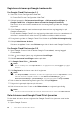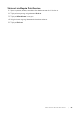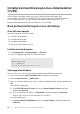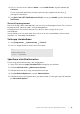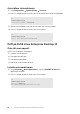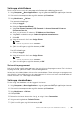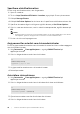Users Guide
66
| Installere skriverdrivere på Linux-datamaskiner (CUPS)
Installere skriverdrivere på Linux-datamaskiner
(CUPS)
Denne delen inneholder informasjon om installering eller konfigurering av
skriverdriveren med CUPS (Common UNIX Printing System) på Red Hatt
®
Enterprise
Linux
®
6 Desktop, SUSE
®
Linux Enterprise Desktop 11, eller Ubuntu 12.04 LTS.
Følgende prosedyre bruker Dell H825cdw som et eksempel.
Bruk på Red Hat Enterprise Linux 6 Desktop
Oversikt over oppsett
Red Hat Enterprise Linux 6 Desktop:
1 Installer skriverdriveren.
2 Sett opp utskriftskøen.
3 Sett opp standardkøen.
4 Spesifiser utskriftsalternativene.
Installere skriverdriveren
1 Velg Programmer Systemverktøy Terminal.
2 Skriv inn følgende kommando i terminalvinduet.
Sette opp utskriftskøen
For å kunne skrive ut må du sette opp utskriftskøen på arbeidsstasjonen din.
1 Åpne URL-adressen http://localhost:631 ved hjelp av en nettleser.
2 Klikk på Administration Add Printer.
3 Skriv inn root som brukernavn, tast inn administratorpassordet, og klikk deretter på
OK.
For nettverkstilkoblinger:
a Velg LPD/LPR Host or Printer fra menyen Other Network Printers, og klikk
deretter på Continue.
b Skriv inn skriverens IP-adresse i Connection, og klikk deretter på Continue.
Format: lpd://xxx.xxx.xxx.xxx (skriverens IP-adresse)
For USB-tilkoblinger:
a Velg Dell Color MFP H825cdw fra menyen Local Printers, og klikk deretter på
Continue.
su
[administratorpassord]
rpm -ivh [filbanen]
/Dell-MFP-S2825cdn-H825cdw-x.x-x.rpm